日常在对电脑的使用过程中经常都会碰到这样或那样的问题。比如一键重装系统不显示c盘,这是怎么一回事呢?又该如何解决呢?下面就给大家详细介绍一键重装系统不显示c盘的解决方法。
一键重装系统不显示c盘的解决方法
01 将提前制作好的云骑士启动u盘插入电脑,并启动电脑快速断续敲击键盘上的启动热键进入快速启动菜单。
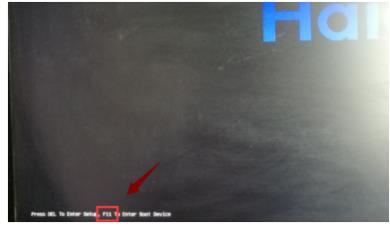
02 然后上下键选择u盘启动项按回车键进入PE选择界面。
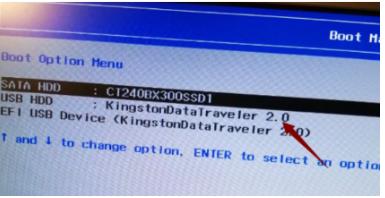
03 接着选择windows 10 PE进入系统。
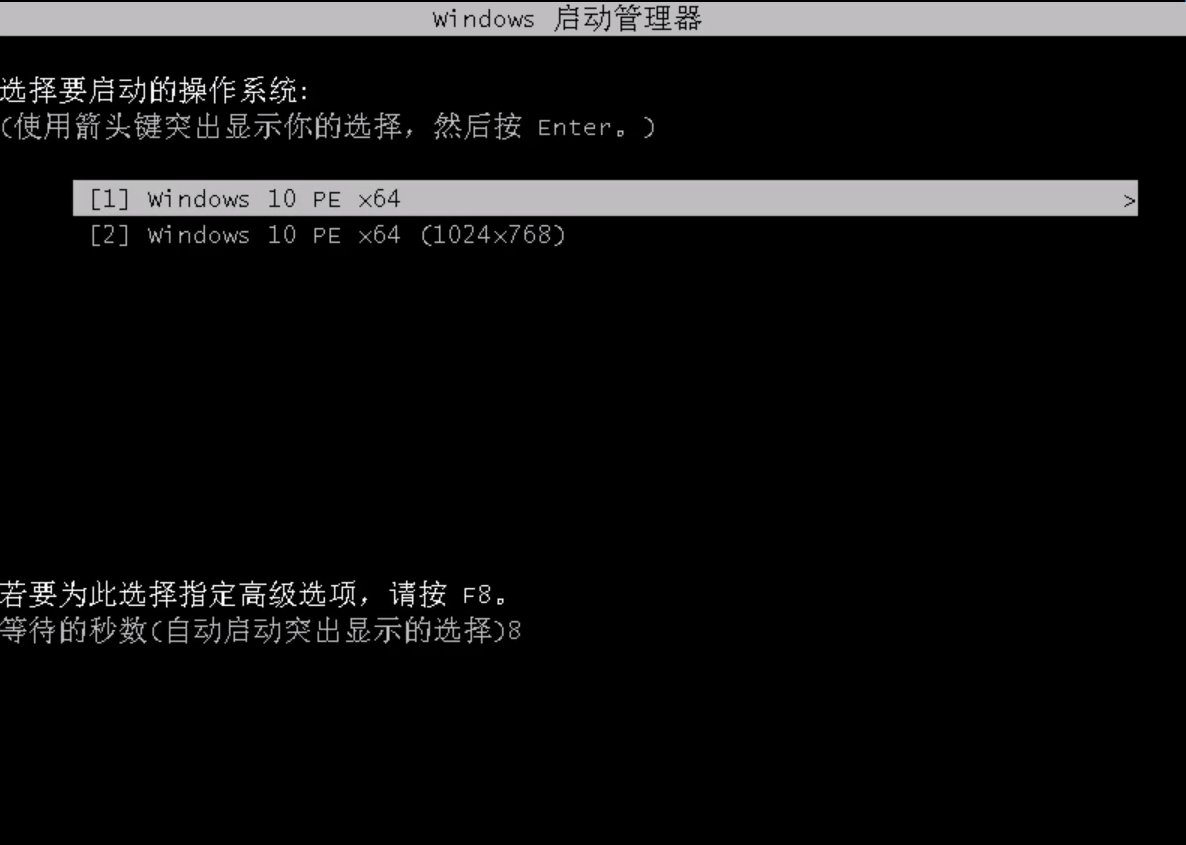
04 打开桌面的“分区工具”进入下一步。
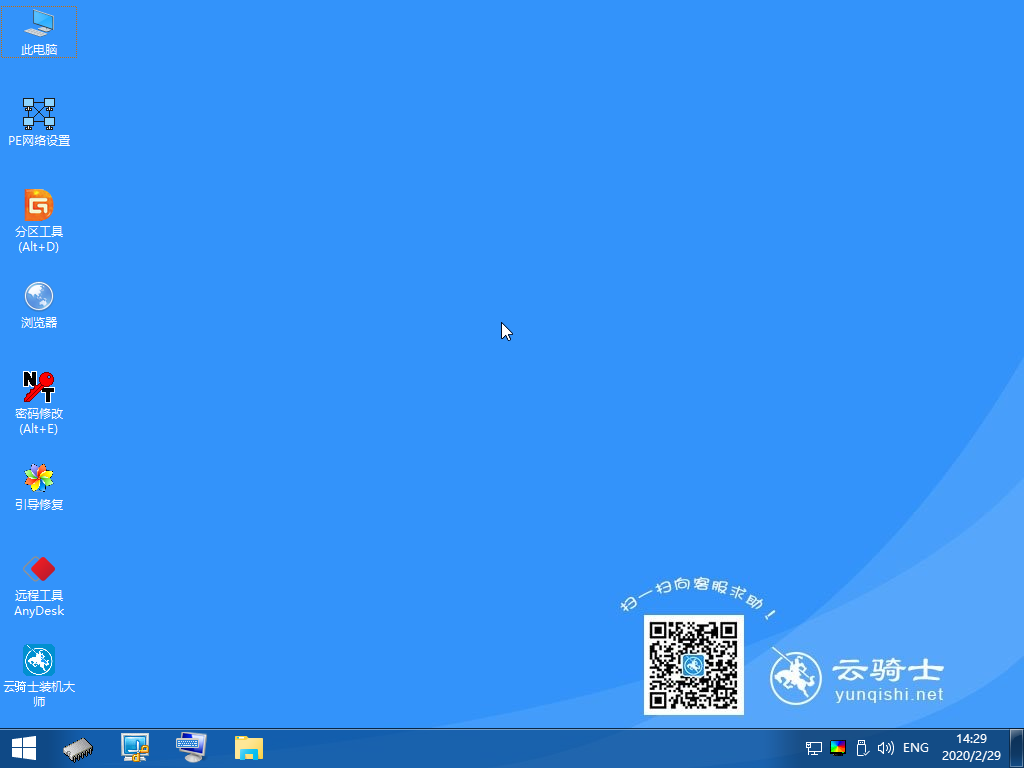
05 点击界面左上角的“快速分区”按钮。
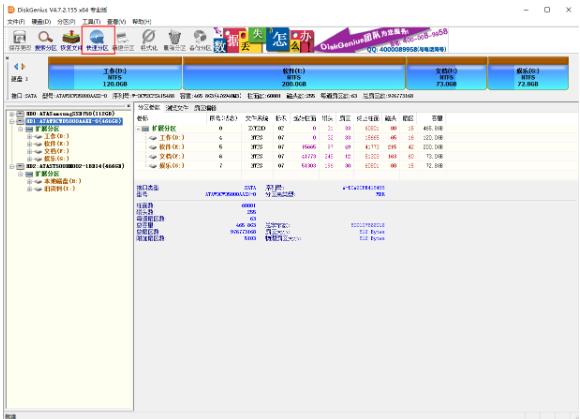
06 调节一下分区数目,并将容量设置的均匀一些,点击“确定”即可。
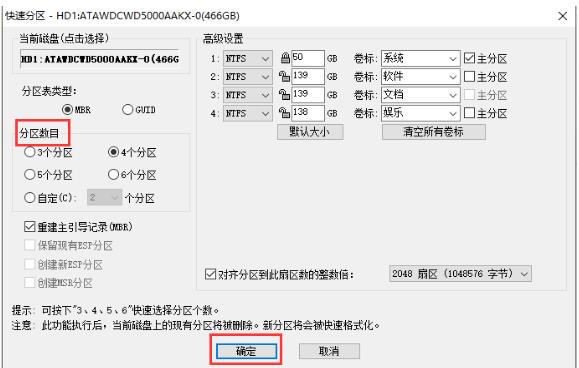
有用户在一键重装系统时,出现安装程序无法定位现有系统分区的情况,也无法创建新的系统分区,也就是说系统无法完成安装。那么用什么方法可以解决呢?
出现无法定位现有系统分区的解决方法
1、把Win7系统的镜像文件下载、解压到计算机的非系统盘硬盘上,如:D、E、F等硬盘。

2、从解压的系统安装文件夹中找到boot、bootmgr、sources这三个文件;

3、把boot、bootmgr、sources这三个文件复制到C盘根目录下;
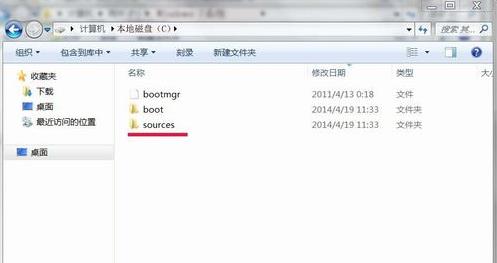
4、重启计算机,设置从USB启动,启动后进入win pe系统,开始 - 运行(输入cmd )- 确定或者回车,在管理员命令窗口输入: c:\boot\bootsect.exe /nt60 c: 回车;

5、取下U盘,重启计算机,设置从硬盘启动,此时会出现系统安装界面,按正常安装系统的程序进行系统安装。








































































